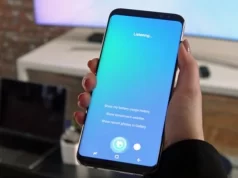iOS 15 Nasıl Yüklenir biliyormusunuz. Apple’ın en yeni iPhone işletim sistemini kullanmak mı istiyorsunuz. iOS 15, Apple’ın iPhone için en son işletim sistemidir.
Henüz resmi olarak mevcut olmasa da, geldiğinde iPhone’unuzdan veya iTunes aracılığıyla indirebilirsiniz anlatalım.
Basitçe
- iPhone:’da, Ayarlar > Genel > Yazılım Güncelleme, İndir ve Yükle öğesini seçin, indirme işleminin tamamlanmasını bekleyin ve ardından Şimdi Yükle öğesini seçin.
- iPhone’u kabloyla bilgisayara bağlayın. iTunes’da: iTunes’un sağ üst köşesindeki iPhone Simgesini tıklayın, Güncelle veya Güncellemeyi Kontrol Et öğesini tıklayın, son olarak Güncelle öğesini tıklayın.
İçerik konuları
iOS 15 Nasıl İndirilir Zaman İndirebilirim?
iOS 15, henüz belirlenmemiş belirli bir tarihle 2021 sonbaharında resmi olarak indirmeye hazır hale gelecek.
Herkese açık beta sürümünü her gün bağımlı olduğunuz bir cihazda kullanmanızı önermiyoruz. Beta olmasından dolayı bazı sorunlar olması muhtemel, bu da kullanımınızı etkileyecektir.
iOS 15 Alacak Cihazlar?
iPhone’unuz iOS 14 ile uyumluysa, iOS 15’i de edinebilirsiniz. Buna iPhone 6S Plus ve bundan sonra piyasaya sürülen tüm iPhone modelleri dahildir (iPhone 12, 12 Pro ve 12 Pro Max’e kadar).
iPhone’da iOS 15 Nasıl Yüklenir
Yüklemeye hazır olduğunda iOS 15’i indirmek için iPhone’unuzu bir bilgisayara bağlamanız gerekmez. İnternet bağlantınız olduğu sürece, sadece iPhone’unuzu kullanarak indirebilirsiniz.
İOS 15’e yükseltmeden önce, iPhone’unuzu daha sonra bir yedekten geri yüklemek istemeniz durumunda, önce iPhone’unuzu yedeklediğinizden emin olun.
- Cihazınızın Ayarlar bölümünü açın.
- Aşağı kaydırın ve Genel öğesini seçin.
- Yazılım Güncelleme’yi seçin.
- iOS 15 için güncelleme mevcutsa, burada görünecektir. İndir ve Yükle’yi seçin ve onaylamak için şifrenizi girin.
- İndirmenin tamamlanmasını bekleyin. Bekleme süresi internet hızınıza bağlıdır.
- Şimdi Kur’u seçin.
İOS 15’i edinmenin diğer yolu, cihazınızı bilgisayarınıza bağlamak ve ardından yükseltmeyi iTunes üzerinden gerçekleştirmektir.
iTunes’u açın.
Hazır başlamışken, iOS 15’e yükseltmeden önce cihazınızı iTunes’a yedeklemek de isteyebilirsiniz.
iTunes, iOS 15 için bir güncelleme (veya bu konudaki herhangi bir güncelleme) olduğunu otomatik olarak algılarsa. Hemen bir bildirim mesajı görürsünüz. Bunu görürseniz İndir ve Güncelle seçeneğine tıklayabilirsiniz.
Şimdi önceki adımda bahsedilen açılan mesajı gördüğünüzde. Cihaz yönetimi ekranına gitmek için iTunes’un sol üst köşesindeki iPhone simgesine tıklayın.
Güncellemeyi Kontrol Et veya Güncelleme’yi tıklayın.
Güncelle’yi tıklayarak onaylayın.
Ayrıca cihazınızı iTunes’dan çıkarmadan önce indirme ve yükleme işleminin tamamlanmasını bekleyin. Beklemeniz gereken süre internet bağlantınızın hızına bağlıdır.